2019 में लॉन्च होने के बाद से Apple TV+ ने कुछ बढ़त हासिल की है और अब यह कुछ बेहतरीन मनोरंजन का घर है। लेकिन अगर आप अपना रख रहे हैं Apple TV+ सदस्यता जबकि आपका परिवार ईर्ष्या से उबल रहा है, आप सोच रहे होंगे, "मैं कैसे साझा करूं।" अधिक सब्सक्रिप्शन के लिए भुगतान किए बिना मेरे परिवार के साथ एप्पल टीवी? सौभाग्य से, उनके लिए एक आसान तरीका है को नवीनतम Apple हिट्स देखें पसंद केंद्रीय उद्यान, देखना, और भी बहुत कुछ हमेशा आपकी अनुमति या पासवर्ड की आवश्यकता के बिना। यह सब Apple की पारिवारिक साझाकरण क्षमताओं के बारे में है। यहाँ आपको क्या करना है
अंतर्वस्तु
- सुनिश्चित करें कि आपने Apple TV+ की सदस्यता ले ली है
- अपने Apple खाते पर पारिवारिक साझाकरण सेट करें
- परिवार के सदस्यों को पारिवारिक साझाकरण में जोड़ें
- सुनिश्चित करें कि Apple TV+ पारिवारिक साझाकरण के लिए सक्षम है
- परिवार के सदस्यों को Apple TV+ में साइन इन करने के लिए कहें
- क्या आप Apple TV को परिवार के बाहर किसी अन्य Apple ID के साथ साझा कर सकते हैं?
अनुशंसित वीडियो
आसान
30 मिनट
एप्पल खाता
सुनिश्चित करें कि आपने Apple TV+ की सदस्यता ले ली है
कम से कम एक व्यक्ति की सदस्यता आवश्यक है एप्पल टीवी+ पारिवारिक साझाकरण सही ढंग से काम करने के लिए। यदि आप वह व्यक्ति हैं और आपने पहले ही सदस्यता ले ली है, तो आपको इस चरण के बारे में चिंता करने की आवश्यकता नहीं है। यदि यह कोई और है, तो आपको अगले चरणों के लिए उनके Apple खाते के अंतर्गत लॉग इन करना होगा।
स्टेप 1: यदि आपके परिवार में किसी ने भी Apple TV+ की सदस्यता नहीं ली है, तो आपको साइन अप करना होगा। आरंभ करने के लिए इस वेबपेज पर जाएँ.

चरण दो: Apple सात दिनों का निःशुल्क परीक्षण प्रदान करता है, जिसके बाद $5 मासिक शुल्क लगता है।
संबंधित
- Apple Music की कीमत कितनी है और आप इसे मुफ़्त में कैसे प्राप्त कर सकते हैं?
- आपको आश्चर्य होगा कि यह 55-इंच QLED 4K टीवी आज कितना सस्ता है
- हम टीवी का परीक्षण कैसे करते हैं
चरण 3: जब आप कोई नया Apple डिवाइस खरीदते हैं तो Apple आम तौर पर मुफ़्त टीवी+ डील भी प्रदान करता है। वर्तमान में, जब आप Apple या Apple-अधिकृत पुनर्विक्रेता से नया iPhone, iPad, iPod Touch, Apple TV, या Mac खरीदते हैं तो आपको तीन महीने का Apple TV+ भी मुफ़्त मिल सकता है।
अपने Apple खाते पर पारिवारिक साझाकरण सेट करें
Apple TV+ के उपयोग के लिए तैयार होने के साथ, अब Apple TV को परिवार के साथ साझा करने और पारिवारिक साझाकरण सेट करने के चरणों से गुज़रने का समय आ गया है।
स्टेप 1: Apple डिवाइस पर, पर जाएँ समायोजन और अपना चयन करें नाम/आइकन प्रारंभ करना।
चरण MacOS पर समान हैं, लेकिन आपको आगे बढ़ने की आवश्यकता होगी सिस्टम प्रेफरेंसेज आरंभ करने के लिए सबसे पहले. आप Apple TV के माध्यम से ऐसा नहीं कर सकते.
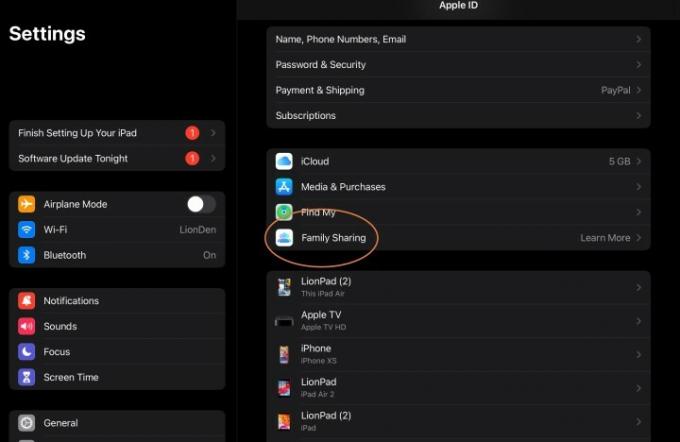
चरण दो: अपने Apple खाते की जानकारी में, आपको चयन करने का विकल्प देखना चाहिए परिवार साझा करना > और अधिक जानें, जो आपको एक विकल्प देगा अपना परिवार बसाओ. जारी रखने के लिए इसे चुनें.
परिवार के सदस्यों को पारिवारिक साझाकरण में जोड़ें
यदि आप सोच रहे हैं, "क्या मैं अपनी Apple TV सदस्यता में किसी अन्य व्यक्ति को जोड़ सकता हूँ?" तो अब समय आ गया है! पारिवारिक साझाकरण सक्षम होने पर, आप लोगों को अपने खाते में जोड़ना शुरू कर सकते हैं।
स्टेप 1: इनमें से कोई एक चुनें लोगो को निमंत्रण भेजो उन लोगों के लिए जिनके पास पहले से ही Apple खाता है या किसी बच्चे के लिए एक खाता बनाएँ आरंभ करने के लिए (13 वर्ष से कम आयु वाले बिना अनुमति के अपना खाता नहीं बना सकते हैं)।

चरण दो: एक नया सदस्य जोड़ने के लिए, आपको उन्हें निमंत्रण भेजने के लिए उनके नाम और ईमेल पते की आवश्यकता होगी। फिर उन्हें आपके समूह में शामिल होने का निमंत्रण स्वीकार करना होगा। इस चरण में सेटअप के दौरान किसी भी अतिरिक्त संकेत का पालन करें।
चरण 3: चिंता न करें - आप हमेशा वापस जा सकते हैं और बाद में आवश्यकतानुसार अन्य सदस्यों को जोड़ सकते हैं सदस्य जोड़ें बटन। जब आप पारिवारिक साझाकरण सेट करेंगे तो आपका नाम और खाता "आयोजक" शीर्षक दिया जाएगा।
सुनिश्चित करें कि Apple TV+ पारिवारिक साझाकरण के लिए सक्षम है
स्टेप 1: जैसे ही आप सेटअप के माध्यम से आगे बढ़ते हैं, सुनिश्चित करें कि आपने चयन किया है एप्पल टीवी+ अपनी सदस्यताएँ प्रबंधित करते समय। आप नीचे किसी भी समय जांच कर सकते हैं साझा सुविधाएँ निश्चित करना टी वी चैनल सक्षम किया गया है।

चरण दो: में साझा सुविधाएँ, यदि लोग अंततः भूल जाते हैं तो आप यह भी देख सकते हैं कि Apple TV+ का मूल ग्राहक कौन है।
अन्य साझा सुविधाएँ इस विशेष मार्गदर्शिका के लिए उतनी महत्वपूर्ण नहीं हैं, लेकिन हो सकता है कि आप इनका उपयोग करना चाहें स्क्रीन टाइम, जहां आप निगरानी कर सकते हैं कि बच्चे अपने Apple डिवाइस पर कितना समय बिता रहे हैं और समस्याओं से बचने में मदद के लिए Apple TV+ जैसे विशिष्ट ऐप्स पर सीमा निर्धारित कर सकते हैं।
चरण 3: यह भी ध्यान रखें कि आप परिवार के अन्य सदस्यों को अतिरिक्त खरीदारी करने में सक्षम कर सकते हैं, लेकिन यह Apple TV+ के लिए बहुत अच्छा विचार नहीं है। टीवी+ पर आप जो एकमात्र अतिरिक्त खरीदारी कर सकते हैं, वह है शोटाइम या स्टारज़ जैसे चैनल जोड़ना। यदि कोई उनके लिए साइन अप करता है, तो आपके खाते से इसके लिए शुल्क लिया जाएगा।
चरण 4: यदि आप फैमिली शेयरिंग सेट करने के बाद भी सदस्यता साझा नहीं कर सकते हैं, तो आपको अपने ऐप्पल टीवी को दोबारा जांचना होगा सदस्यता कोई व्यक्तिगत या छात्र योजना नहीं है और यह कोई तृतीय-पक्ष सदस्यता भी नहीं है जिसके लिए पात्र नहीं हो सकता है साझा किया जाए.
परिवार के सदस्यों को Apple TV+ में साइन इन करने के लिए कहें
सदस्यों को Apple TV+ देखना शुरू करने की अनुमति देने के लिए अब सब कुछ सेट किया जाना चाहिए। उनकी स्वयं की Apple ID जानकारी का उपयोग करके उन्हें Apple TV+ में साइन इन करवाकर इसका परीक्षण करें। उन्हें सफलतापूर्वक लॉग इन करने और देखना शुरू करने में सक्षम होना चाहिए।

क्या आप Apple TV को परिवार के बाहर किसी अन्य Apple ID के साथ साझा कर सकते हैं?
ज़रूर! "फैमिली शेयरिंग" शब्द सिर्फ एक नाम है - इसमें कोई आवश्यकता नहीं है कि हर कोई संबंधित हो। उन्हें निमंत्रण भेजने के लिए आपको बस उनका नाम और ईमेल चाहिए। बस एक महत्वपूर्ण चेतावनी है: केवल अधिकतम छह लोग (आयोजक सहित) परिवार साझाकरण योजना का हिस्सा हो सकते हैं। आप किसी भी समय 13 वर्ष से अधिक उम्र के किसी भी व्यक्ति को अपनी पारिवारिक साझाकरण योजना से हटा सकते हैं, लेकिन एक समय में छह से अधिक लोगों को शामिल करने का कोई तरीका नहीं है।
संपादकों की सिफ़ारिशें
- आप चौंक जाएंगे कि यह 65 इंच का QLED 4K टीवी आज कितना सस्ता है
- एप्पल टीवी पर स्लीप टाइमर कैसे सेट करें
- हम स्ट्रीमिंग वीडियो उपकरणों का परीक्षण कैसे करते हैं
- अपने स्मार्टफोन या टैबलेट को अपने टीवी पर कैसे मिरर करें
- Apple TV की सामान्य समस्याएं और उन्हें कैसे ठीक करें
अपनी जीवनशैली को उन्नत करेंडिजिटल ट्रेंड्स पाठकों को सभी नवीनतम समाचारों, मजेदार उत्पाद समीक्षाओं, व्यावहारिक संपादकीय और एक तरह की अनूठी झलक के साथ तकनीक की तेज़ गति वाली दुनिया पर नज़र रखने में मदद करता है।




